win10专业版设定自动更新 关闭win10自动更新
1、在任务栏中找到我们的小娜

3、或者右键单击开始按钮找到运行
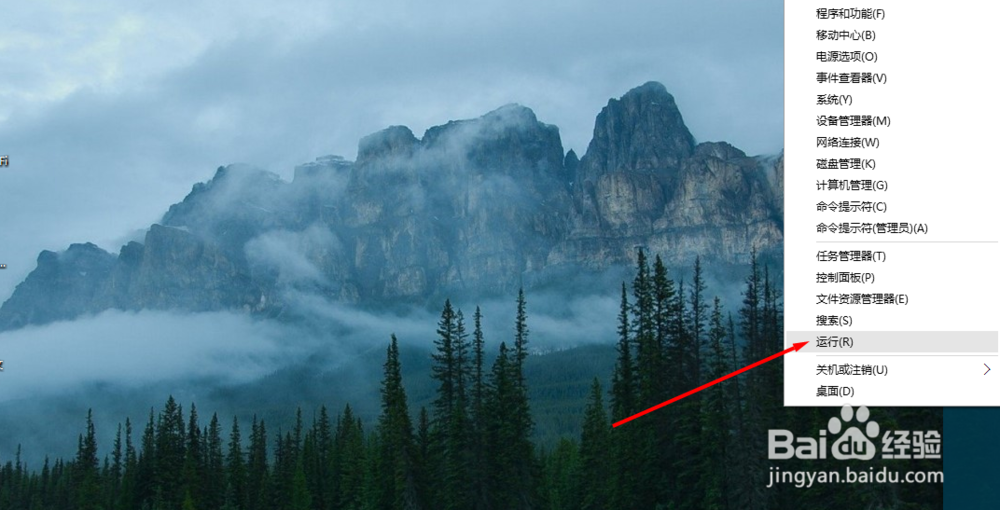
5、以上2种方式都可以打开组策略
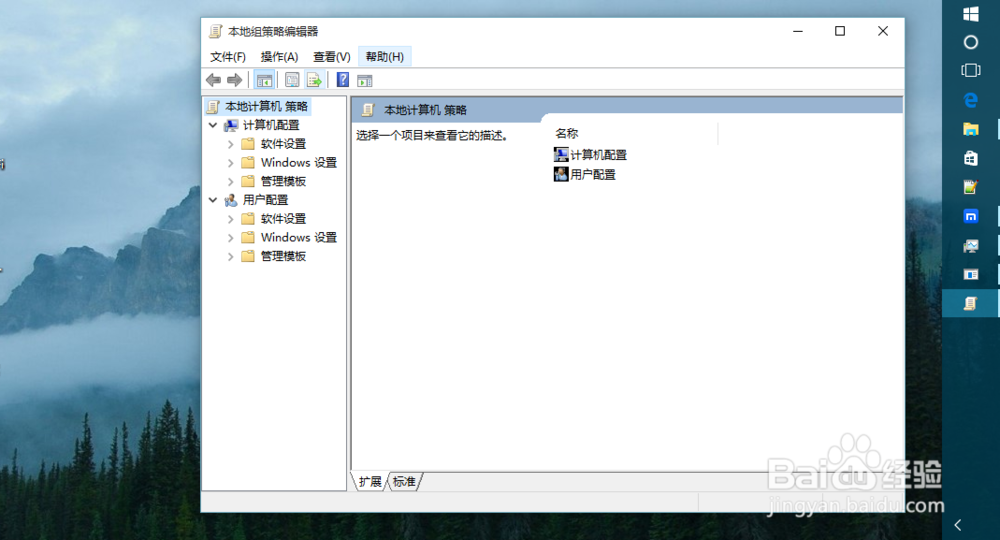
7、在打开的windows更新中找到 配置自动更新
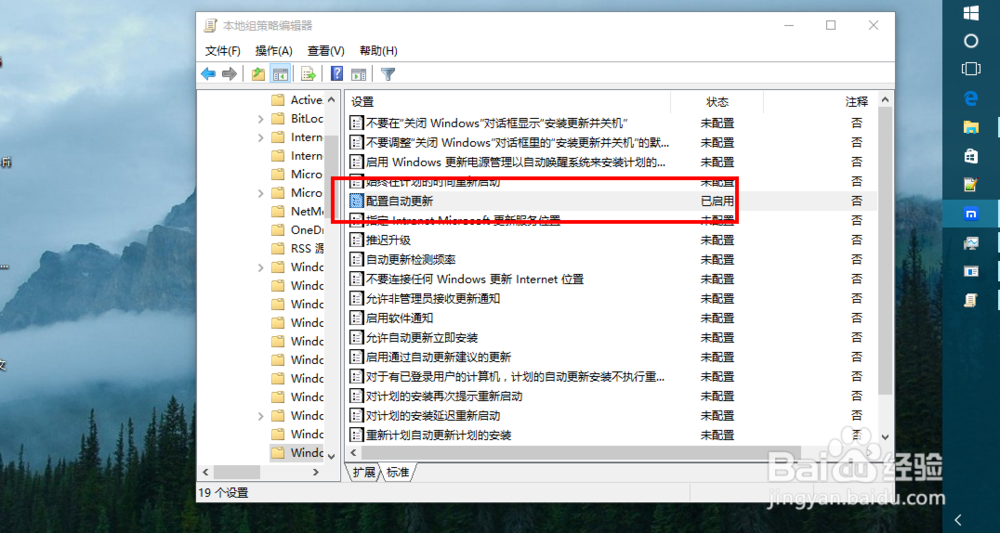
9、选择已启用并在配置自动更新的 下拉选单中选择 通知下载并通知安装这样即便是有系统更新了 也不会自动下载 自然也不会安装了

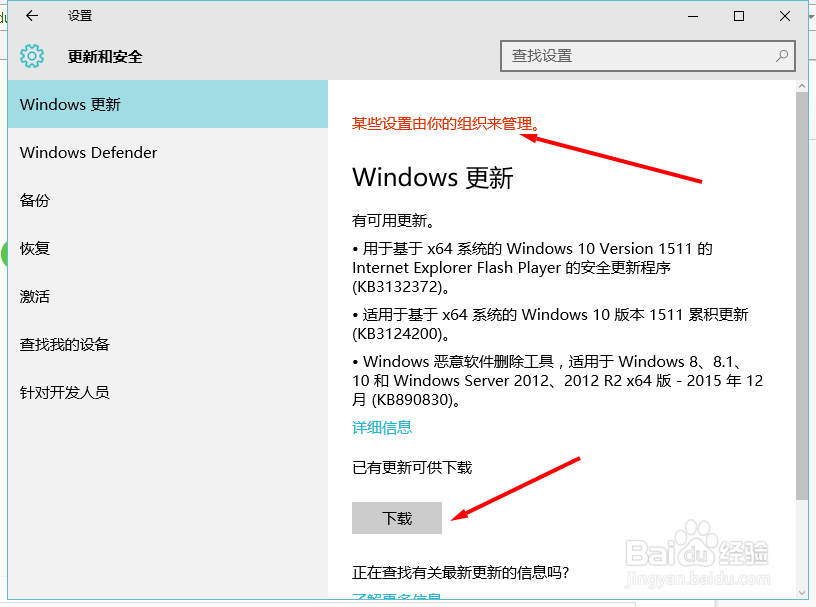
声明:本网站引用、摘录或转载内容仅供网站访问者交流或参考,不代表本站立场,如存在版权或非法内容,请联系站长删除,联系邮箱:site.kefu@qq.com。
阅读量:90
阅读量:35
阅读量:67
阅读量:26
阅读量:22